JAR fájl megnyitása Windows rendszeren
alkalmanként olyan alkalmazásokat vagy játékokat talál, amelyek elosztva vannak .jar fájlok a szokásos helyett .exe fájl. Az alkalmazás futtatásához nem kattinthat duplán egy JAR fájlra. Akkor hogyan nyit meg egy JAR fájlt?
a Java korábban népszerű kódolási nyelv volt az ingyenes játékok és alkalmazások létrehozásához. Még most is sok ingyenes alkalmazást terjesztenek .jar fájlok, amelyeket a Windows natívan nem támogat. Ez a cikk végigvezeti Önt a JAR fájlok számítógépen történő megnyitásának módjain.

mi az a JAR fájl?
az internetes böngészők Java-t használtak a dinamikus böngészési élmény biztosításához. A játékokat és más interaktív kisalkalmazásokat Java-val kódolták, és bármilyen platformon futhattak.
de volt egy kis probléma. Több HTTP kérés kellett ahhoz, hogy letöltse az applet működéséhez szükséges összes eszközt, lelassítva a betöltési időt. Jobb megközelítés az lenne, ha az összes fájlt egyetlen fájlba csomagolnánk, amelyhez a Java hozzáférhet egy alkalmazás futtatásához.
és pontosan ez a JAR fájl. A WinZip által inspirált jar egy fájlarchívum, amelyet a Java használ a multimédia fájloktól a kódig, és elérhető a Java kisalkalmazások számára.
Java telepítése a számítógépre
a JAR fájl megnyitásának legegyszerűbb módja a Java Runtime Environment (JRE) telepítése a számítógépre. Nem csak ez ad lehetőséget a nyitásra .JAR fájlokat, de ez is teszi a rendszer képes a Java alkalmazások futtatására.
- töltse le a legújabb JRE verziót, menjen az Oracle hivatalos letöltési oldalára.
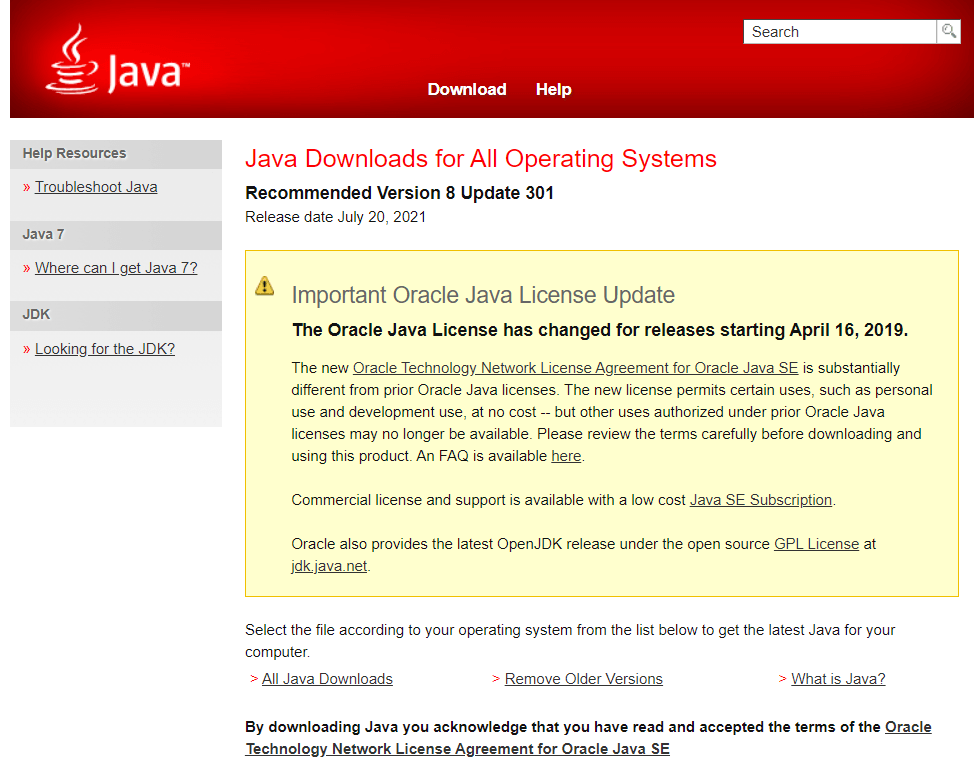
- görgessen lefelé, hogy megtalálja az operációs rendszerhez megfelelő telepítőcsomagot. Vannak mind online, mind offline telepítők. Az online beállítás egyszerűen letölti a szükséges fájlokat a telepítés során, míg az offline verzió először letölti az összes szükséges fájlt, majd elindítja a telepítést.
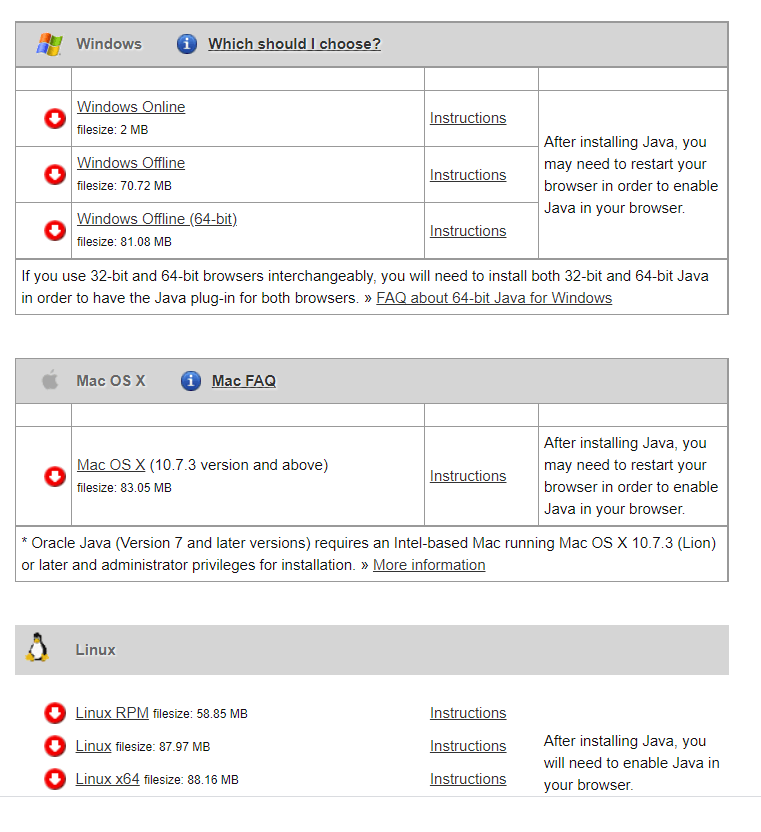
- futtassa a letöltött fájlt a JRE telepítésének megkezdéséhez a számítógépen. A telepítés megkezdéséhez fogadja el a licencszerződést. Általában a telepítő automatikusan eltávolítja a JRE régebbi verzióit, bár szükség esetén manuálisan is megteheti.
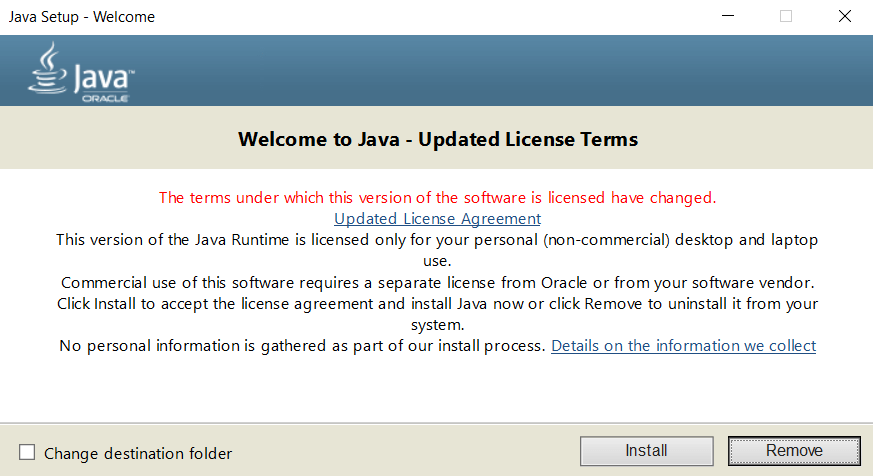
- a befejezett telepítés lehetővé teszi bármely Java alkalmazás futtatását a számítógépen, beleértve a JAR fájlokat is.

vegye figyelembe, hogy ez csak lehetővé teszi a számítógép számára a JAR fájlok megnyitását az alább említett módszerrel, de nem társítja a .jar kiterjesztés, ami azt jelenti, hogy ha megpróbál duplán kattintani egy JAR fájlra, a Windows még mindig nem tudja, mit kezdjen a fájllal.
a következő részben megtudhatja, hogyan lehet megnyitni egy JAR fájlt a JRE telepítése után.
Megnyitás parancssorból
hogy világos legyen, ez egyáltalán nem más módszer. A JAR fájlok parancssorból történő megnyitásához továbbra is telepítenie kell a Java-t a számítógépére, így ez a lépés az első.
miután telepítette a Java-t a számítógépére az utolsó szakasz folyamatával, a parancssor segítségével megnyithatja a JAR fájlokat.
- nyissa meg a parancssort rendszergazdaként. Írja be a cmd parancsot a keresősávba az alkalmazás megkereséséhez.
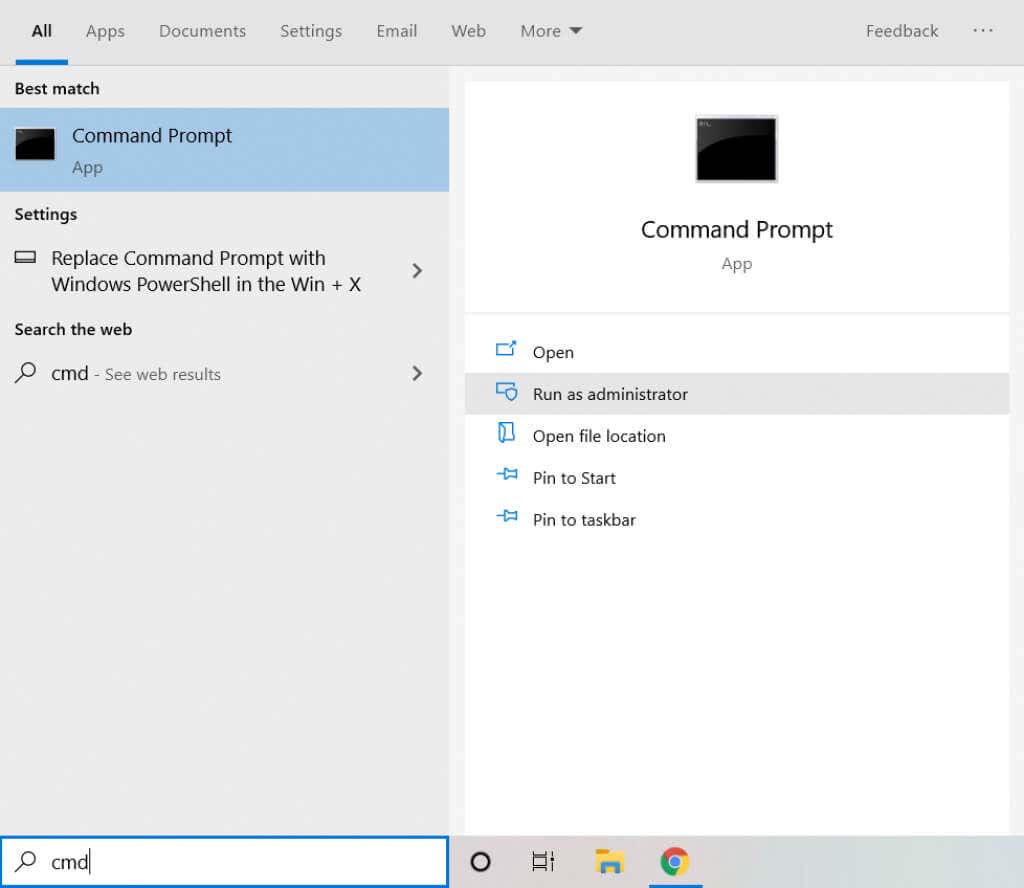
- írja be a java-jar C:pathtofile parancsot.jar, ahol a “pathtofile” a kérdéses fájl elérési útja. A fájlt a C meghajtóra másolhatja, hogy megkönnyítse, lehetővé téve, hogy csak a fájl nevét adja meg.
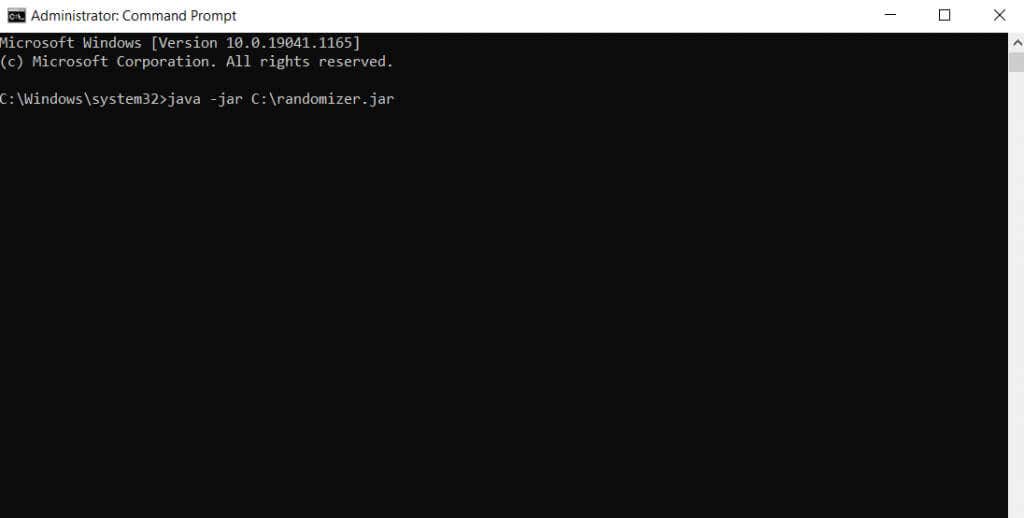
- a parancs végrehajtása után a Windows a JRE segítségével értelmezi a JAR fájlt. Most látnia kell a Java alkalmazás futását.
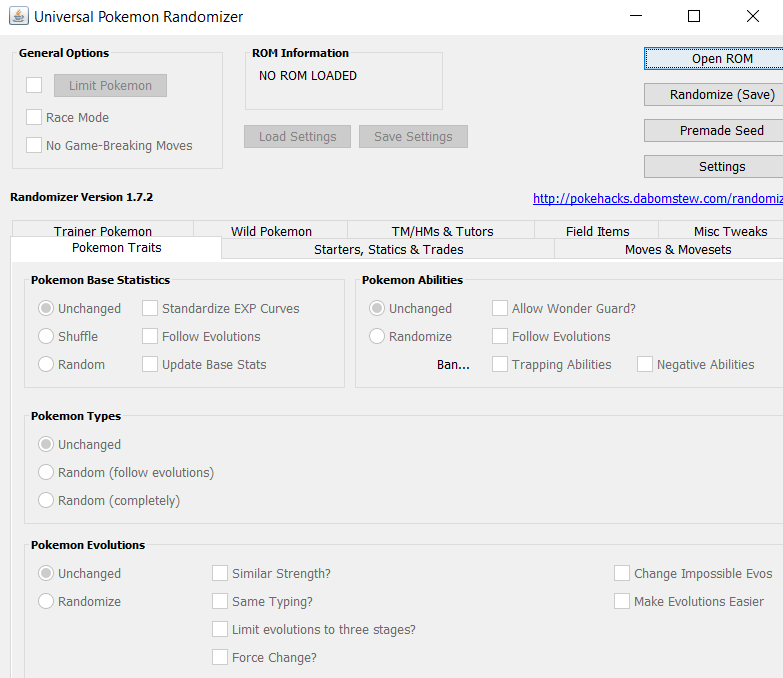
hacsak a kívánt alkalmazást nem futtatható Java fájlként terjesztik, akkor ezeket a lépéseket minden egyes JAR fájl futtatásakor végre kell hajtania.
kivonat archívumként
a JAR fájlok képzeletbeli névvel archivált adatok. Persze, hogy Java alkalmazásokhoz készültek, hanem a .a jar fájl csak tömöríti és archiválja őket egyetlen csomagba, ezáltal lehetővé teszi a JAR fájlok kibontását bármely vezető fájlkitermelő eszköz, például a WinRAR vagy a 7-Zip segítségével. Ez lehetővé teszi a csomag tartalmának megtekintését, bár továbbra is szüksége lesz a JRE-re, ha magát az alkalmazást szeretné futtatni.
- töltse le a 7-Zip telepítőt a kibontáshoz .jar fájlok.
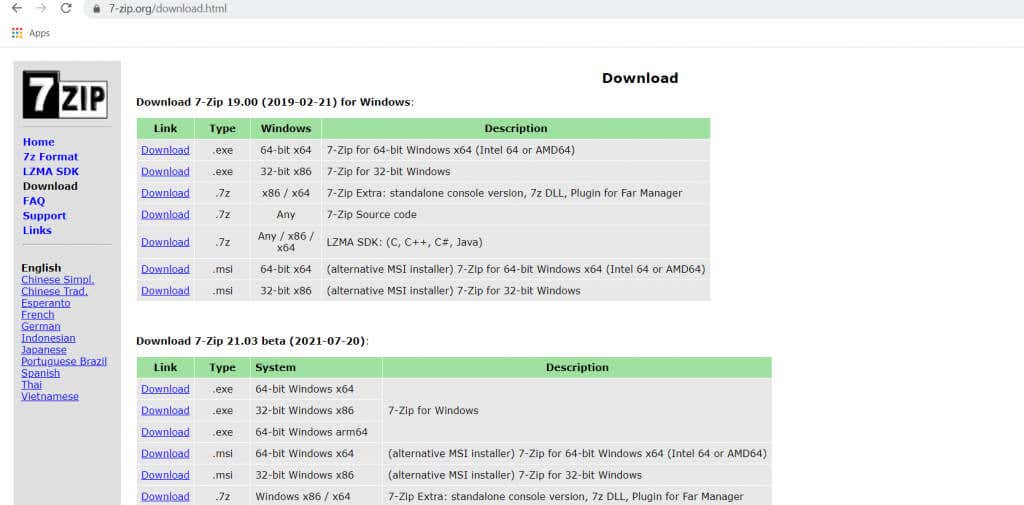
- futtassa a letöltött .exe fájl a 7-Zip telepítéséhez a számítógépre.
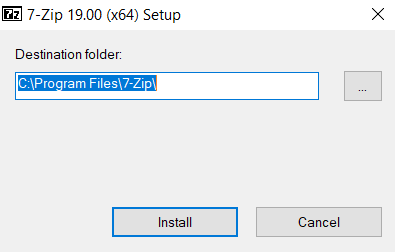
- keresse meg a kibontani kívánt JAR fájlt tartalmazó könyvtárat.
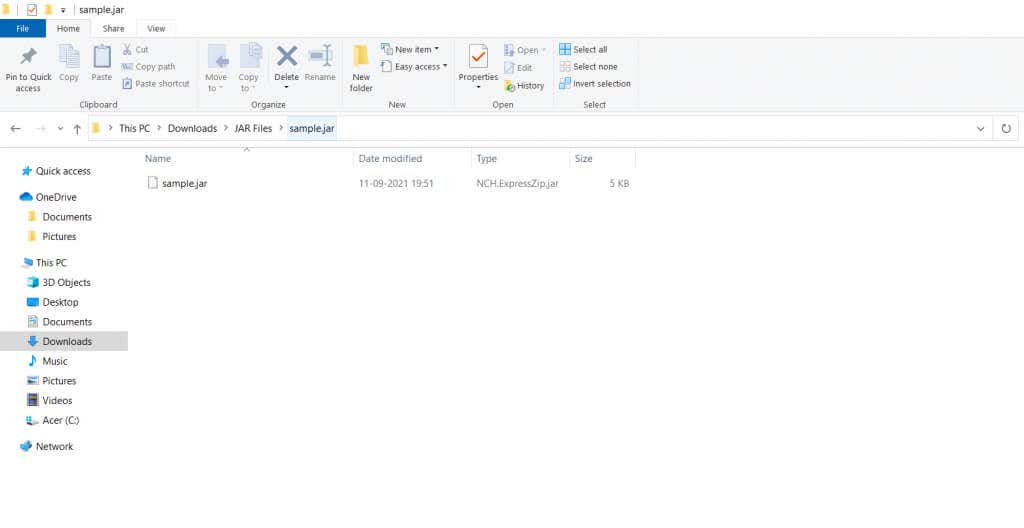
- kattintson a jobb gombbal a fájlra, válassza a 7-Zip lehetőséget, majd válassza az összes kibontása lehetőséget.
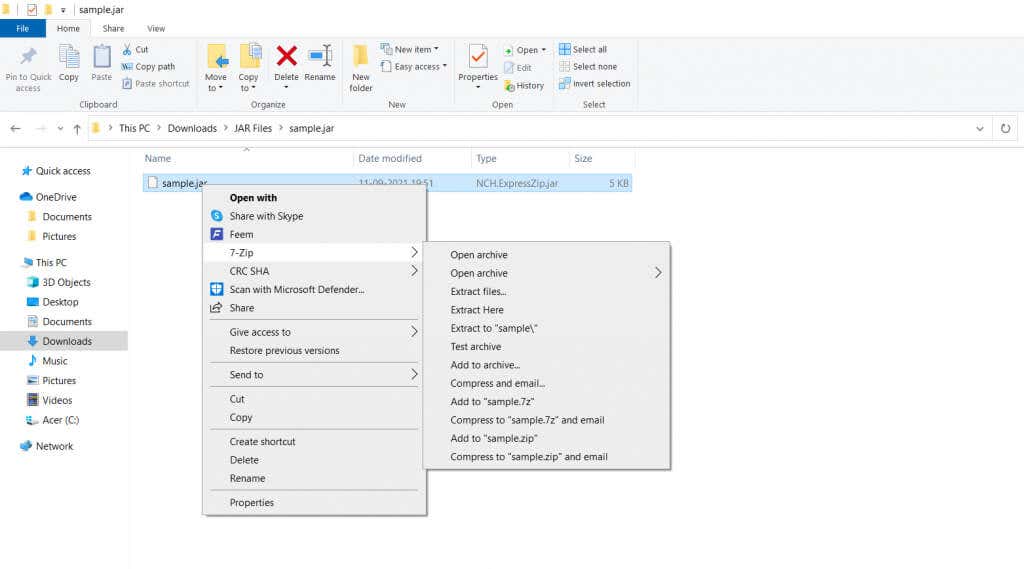
- a JAR fájl kibontásra kerül a könyvtárba.
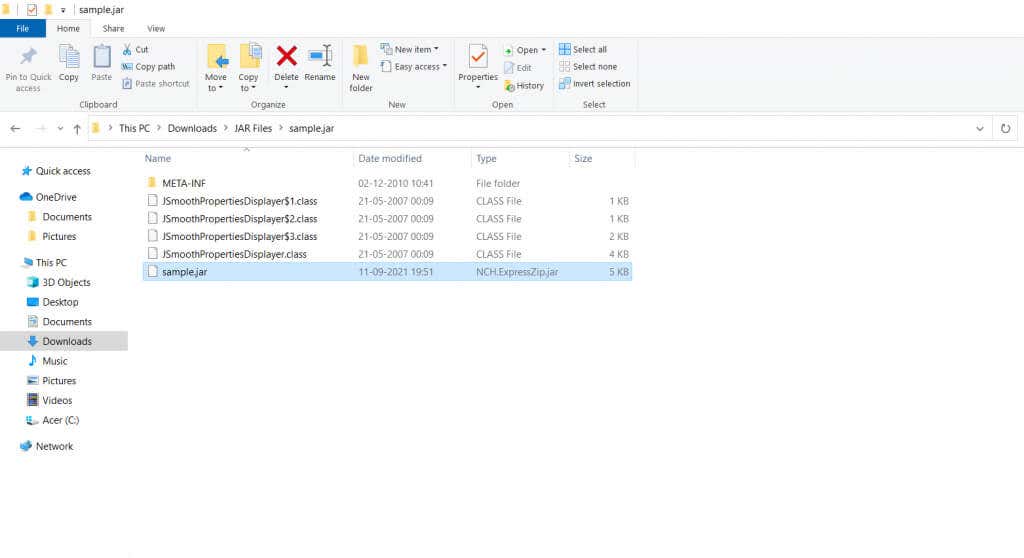
mi a legjobb módszer egy JAR fájl megnyitására a Windows 10 rendszeren?
a JAR fájlok általában egyetlen fájlba csomagolt Java alkalmazások. Futtatásukhoz telepítenie kell a Java futásidejű környezetet a számítógépére. Mivel a JRE ingyenesen letölthető, ez a legegyszerűbb módja .jar fájlok dolgozik a Windows számítógépen.
másrészt, ha csak meg akarja nézni a JAR archívum tartalmát, de valójában nem futtatja, akkor mindig használhat fájlkitermelő eszközt. Az olyan alkalmazások, mint a 7-Zip vagy a WinRAR, könnyen kibonthatják a .jar fájl.




